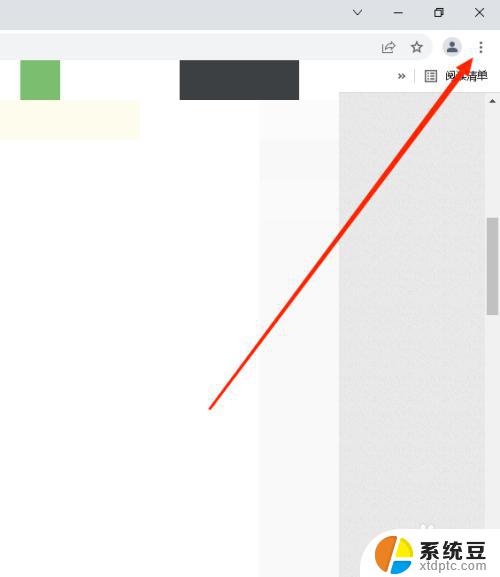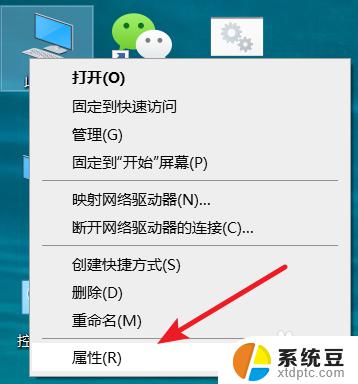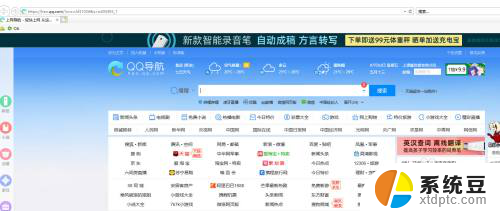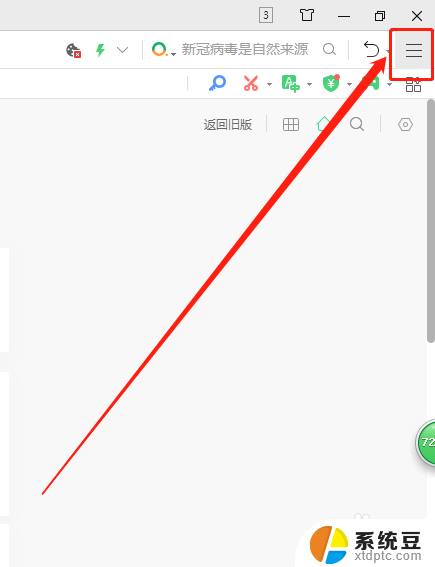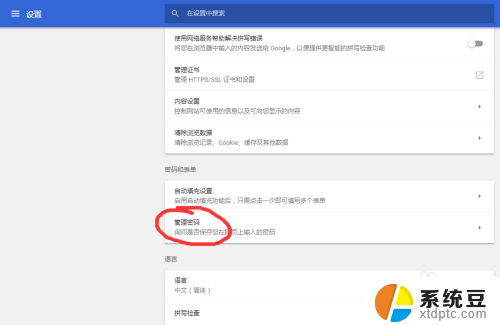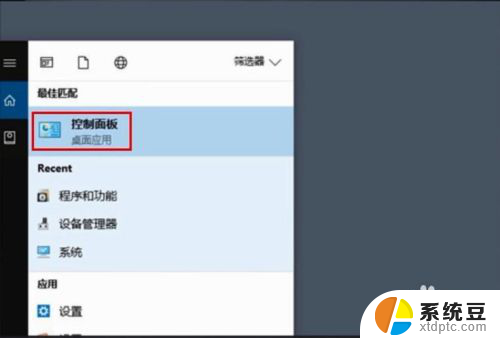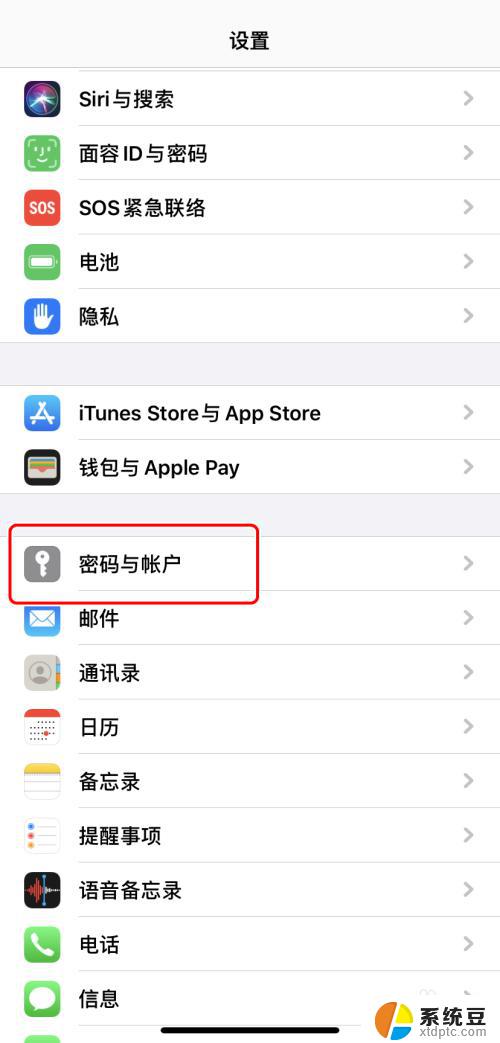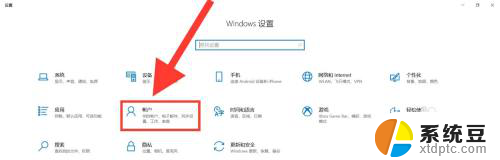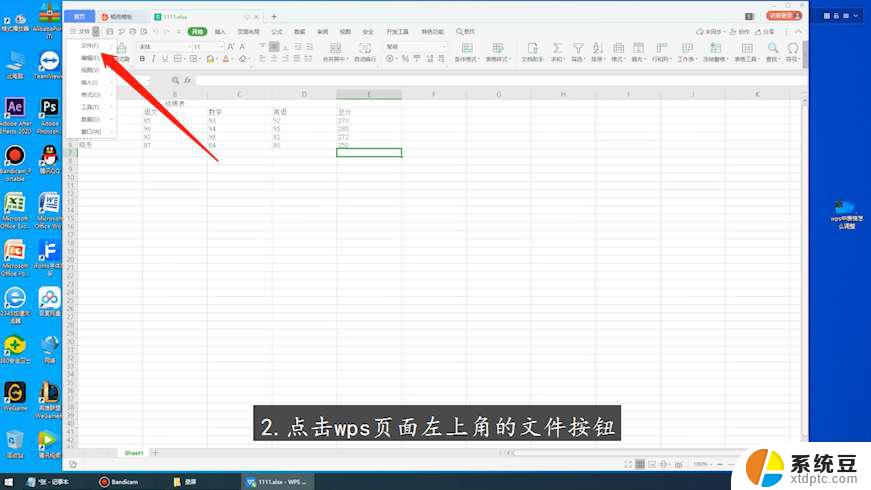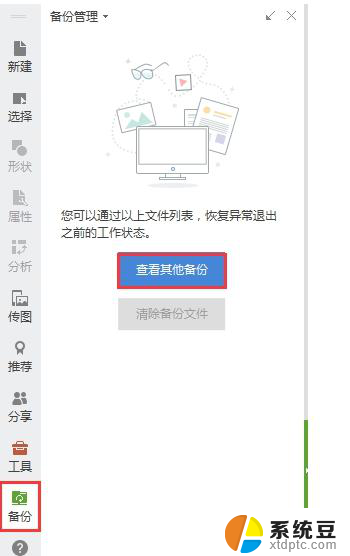edge浏览器密码保存在哪里 Microsoft Edge 如何保存和管理密码
edge浏览器密码保存在哪里,现如今随着互联网的飞速发展和普及,我们每个人都需要面对大量的个人账户和密码,在这种情况下,我们常常会遇到一个问题:如何高效地保存和管理这些密码?对于使用Edge浏览器的用户而言,Microsoft Edge提供了一种便捷的解决方案。Edge浏览器不仅能够保存我们的密码,还能够帮助我们高效地管理它们。Edge浏览器的密码保存在哪里?如何使用Edge浏览器保存和管理密码呢?本文将为您详细介绍。
步骤如下:
1.在电脑中打开Edge浏览器。
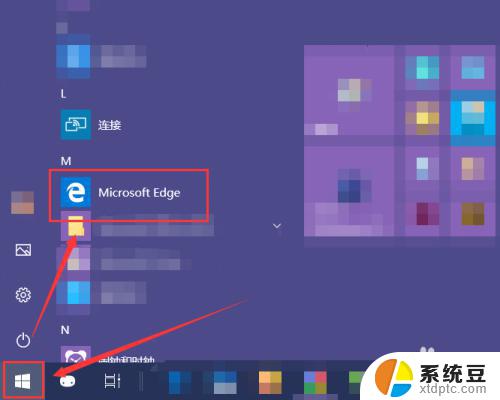
2.在打开的浏览器界面中,点按右上角的“设置及其他”按钮(Alt+X)。在打开的快捷菜单中选中“设置”。
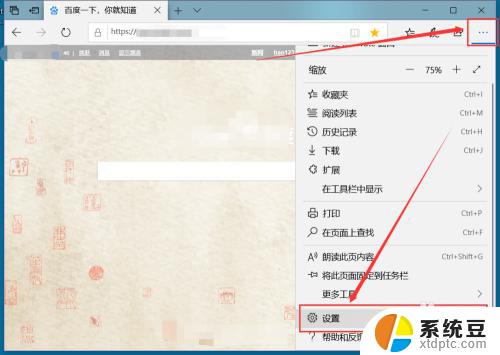
3.选中左侧的“密码和自动填充”选项,右侧页面就能够找到“保存密码”的功能。
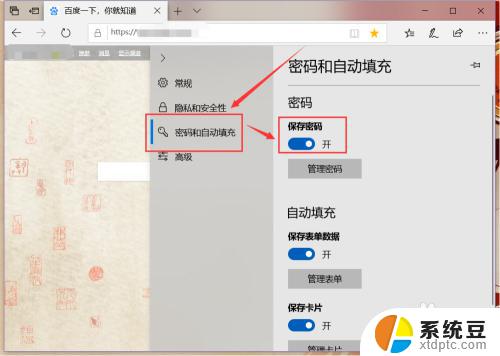
4.开启“保存密码”,在使用该浏览器通过账户和密码登陆网站的时候。就会弹出是否保存密码的提示,选中保存,下次就会为该网站自动填写密码。
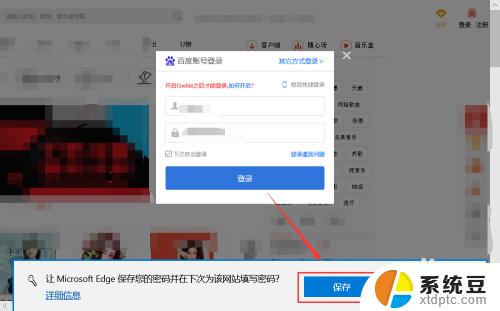
5.点击“管理密码”按钮,就能查看浏览器中已保存的账号和密码。
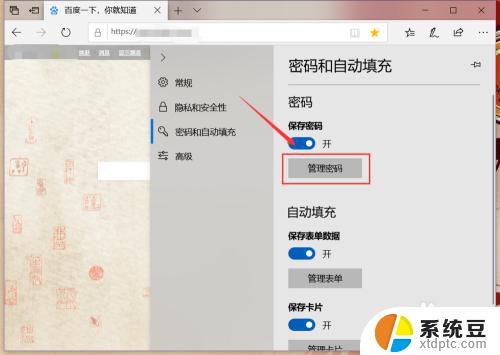

6.将光标浮在保存账户和密码的右侧位置,就会出现“×”。点击该图标,就可将该保存的密码删除掉。
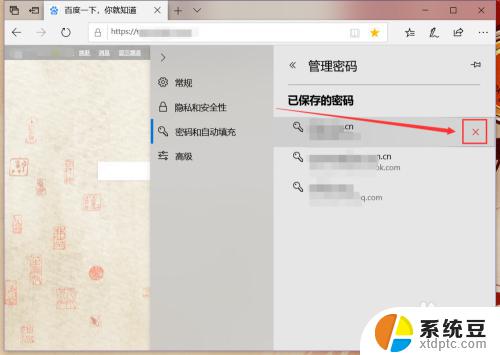
以上是关于Edge浏览器保存密码的全部内容,如有遇到相同问题的用户,可按照本文中介绍的步骤进行修复,希望这篇文章能对大家有所帮助。